FAQ - PDF Drucker Hinweis
PRODUKTE > Laboranalytik > Support
Um Zeit und Papier zu sparen ist es heutzutage üblich, anstelle eines physikalischen Druckers einen virtuellen PDF-Druckertreiber als Standard Drucker im Windows Betriebssystem zu konfigurieren. Allerdings bewirkt dieses Vorgehen nun bei jedem Start der Agilent MassHunter oder MSD-ChemStation, die Anzeige eines Hinweises darüber, daß ein PDF-Drucker als Windows Standard eingestellt ist. Zudem erfolgt die Ausgabe der Meldung in einer modalen Dialogbox, die ein weiteres Laden der Software solange blockiert, bis die <OK> Taste gedrückt wurde. Dieser lästige und zeitraubende Hinweis, läßt sich aber einfach durch Einfügen eines neuen Eintrags in der msdchem.ini Datei unterdrücken.
Die ini-Datei lässt sich mit Hilfe von Notepad, dem Windows Standard Editor, als normale Textdatei öffnen und editieren. Zum Speichern der Änderungen, sind ab Windows 7 allerdings Administrator Rechte zwingend erforderlich. Dazu Start oder <Windows Logo> Taste drücken, notepad im unteren Suchfeld eingeben, Rechtsklick auf notepad.exe und als Administrator ausführen wählen. Unter dem Menüpunkt Datei|Öffnen bzw. Taste <Strg + O> das Fenster zur Dateiauswahl öffnen, in der Dropdown Liste die Anzeige alle Dateien *.* auswählen und zur msdchem.ini Datei navigieren. Je nach verwendeter Agilent Software befindet sich dabei die aktive Konfigurationsdatei an zwei unterschiedlichen Stellen:
- MSD-ChemStation: C:\Windows\msdchem.ini
- MassHunter: C:\GCMS\MSEXE\msdchem.ini
Wie in der rechten Abbildung dargestellt, direkt unter dem [PCS] Eintrag der Zeile eins, eine neue Zeile einfügen und hier den Schlüsseltext PDFprinter_OK=1 eintragen. Sollte schon ein identischer Eintrag innerhalb des [PCS] Blocks existieren, nur dessen Zahlenwert von 0 (falsch) auf 1 (wahr) ändern. Nachdem die ini-Datei gespeichert wurde, sollte beim nächsten Programmstart die Meldung nicht mehr auftreten.
0
Rezensionen